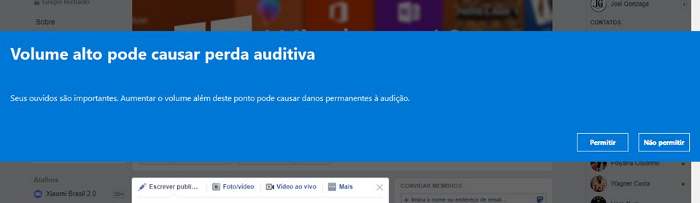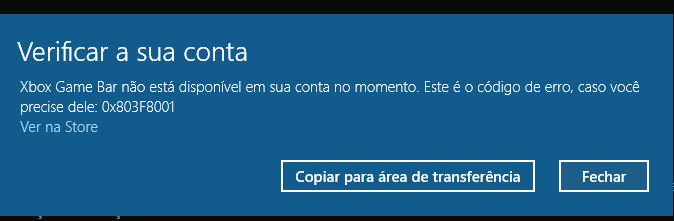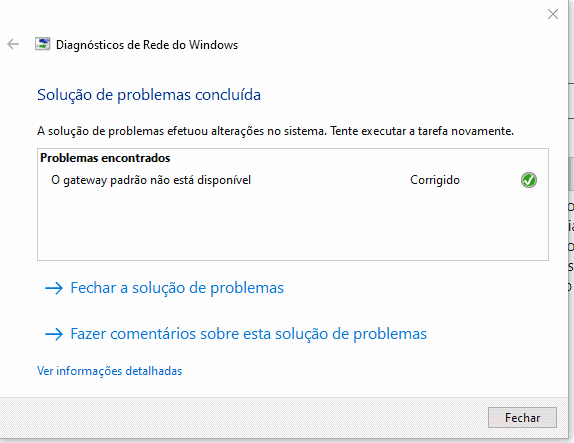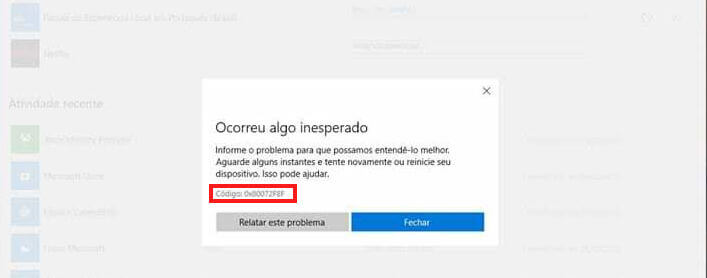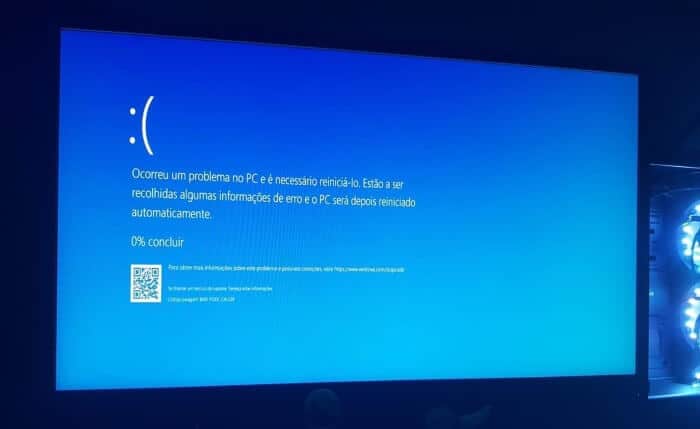Como resolver erro 0x00000709 ao conectar impressora (compartilhada)
Após atualizar o Windows, muitos usuários começaram a reportar o erro 0x00000709 ao tentar conectar a impressora (partilhada) ou a alterar a Impressora padrão. Este erro surgiu numa fase em que a Microsoft detetou falhas de segurança denominadas PrintNightmare e MSHTML.
Essas falhas permitiam ao atacante usar o serviço de impressão (Spooler) executar código remoto, e dessa forma instalar aplicações maliciosas. Mas chega de teoria, como podemos resolver o problema?
Solução 1: Adicionar credenciais de login
1 – Em primeiro lugar, comece por clicar com o botão direito do mouse no ícone da rede (Wi-Fi ou Ethernet) que encontra junto ao relógio do Windows e escolha “Definições de rede e Internet” – Definições de partilha avançada.
Em alternativa, pode simplesmente pesquisar por Painel de Controlo através da Pesquisa do Windows e alterar o modo de visualização para “Categoria”. Clique em “Centro de Rede e Partilha” e no menu à sua esquerda clique na opção “Alterar definições de partilha avançadas”.
2 – Ative a opção “Partilha de ficheiros e impressoras” e marque a opção “Partilha protegida por palavra-passe”.
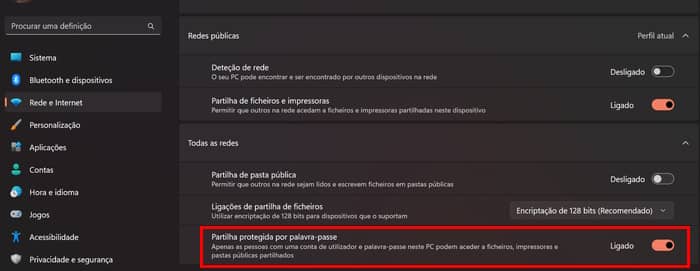
3 – Agora basta definir a senha de acesso no usuário do Windows. Para isso, basta pressionar com o botão direito do mouse no ícone do menu Iniciar. Escolha a opção “Ferramentas de sistema” – “Usuários Locais e Grupos” e escolher o seu usuário Atual.
4 – Caso não consiga visualizar os “Utilizadores e Grupos Locais”, poderá simplesmente pressionar as teclas de atalho Windows + R e digitar lusrmgr.msc . Por fim, defina a senha do seu utilizador.
Solução 2: Verificar se existem atualizações
Em primeiro lugar, a Microsoft encontra-se consciente do problema, e como tal, é normal que libere uma atualização que consiga corrigir o problema. Dito, antes de começar, comece por aceder ao Menu Iniciar > Configurações > Atualizações e Segurança. Verifique se o seu computador possui todas as atualizações mais recentes. Caso existam atualizações pendentes, proceda à instalação das mesmas.
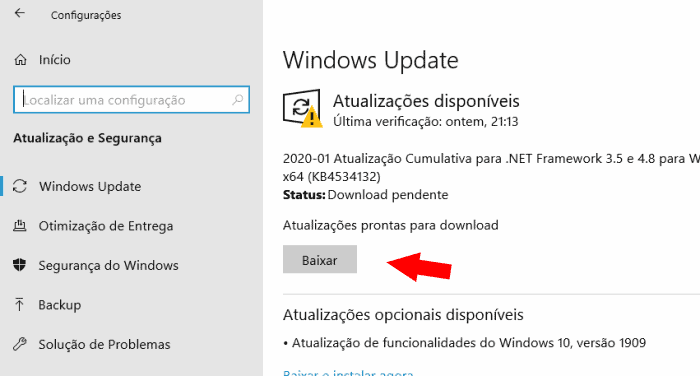
Solução 3: Usar a correção do Windows
O Windows possui várias ferramentas de resolução automática, que permitem aplicar um conjunto de soluções “padrão”, e que dessa forma, resolver um vasto leque de problemas. No caso dos problemas com a impressora, basta aceder ao menu Iniciar e clicar no botão “Configurações” (engrenagem).
Em seguida, escolha a opção “Atualização e Segurança” e no menu à sua esquerda escolha “Solução de Problemas” > “Impressora” > Executar a solução de problemas. Aguarde enquanto o Windows tenta resolver o problema e volte a tentar conectar à impressora.
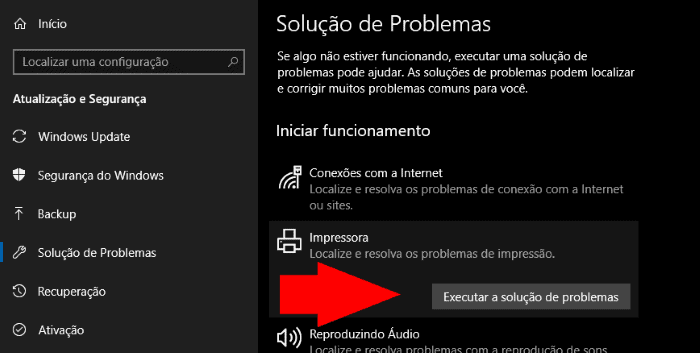
Solução 4: Alterar o Registo do Windows
Comece por pressionar as teclas de atalho Windows + R para abrir a janela de execução. Digite “regedit” (sem aspas) para abrir o editor de registo do Windows. Agora, navegue até à seguinte chave:
HKEY_LOCAL_MACHINE > System > CurrentControlSet > Control > Print
Clique com o botão direito do mouse no campo à direita e escolha a opção “Novo” – Dword (32 bits) -> Atribua o nome “RpcAuthnLevelPrivacyEnabled” com o valor “0”. Para concluir, reinicie o seu computador e volte a tentar conectar a impressora.
Solução 5: Definir Impressora padrão manualmente
Se o erro 0x00000709 surge-lhe quando tenta alterar a impressora padrão, poderá contornar o problema definindo a impressora de eleição através do registo do Windows. Para isso, comece por pressionar novamente as teclas de atalho Windows + R e digite regedit na caixa de execução. Agora, aceda ao seguinte diretório:
HKEY_ Current_User \ Software \ Microsoft \ Windows NT \ CurrentVersion \ Device
Clique duas vezes na chave “Device” e adicione o nome da impressora na primeira parte do valor. Por exemplo, NomeImpressora,winspool,Ne01, lembrando de alterar o “NomeImpressora”, pela impressora que pretende definir. Caso não saiba qual é o nome da sua impressora, poderá aceder ao Painel de Controle (pode usar a pesquisa do Windows) > Dispositivos e Impressoras.
Solução 6: Excluir arquivos da impressora
Por fim, poderá experimentar excluir todos os arquivos da impressora. Para isso, será necessário terminar o serviço “spooler” pressionando as teclas de atalho Windows + R e digitando services.msc na janela de execução. Na lista de serviços do Windows procure pelo “Spooler de Impressão” e com o botão direito do mouse escolha a opção “Parar”.
Agora aceda ao seguinte diretório: C:\Windows\System32\spool\PRINTERS (presumindo que a unidade C: é onde possui o Windows instalado). Exclua todos os arquivos contidos nessa mesma pasta. Não se esqueça de exibir os arquivos “ocultos” (separador Exibir) e excluir os mesmos. Por fim, reinicie o serviço Spooler de Impressora e verifique se o erro 0x00000709 desapareceu. Caso tenha dúvidas, envie o seu comentário para o Guia informática 😉
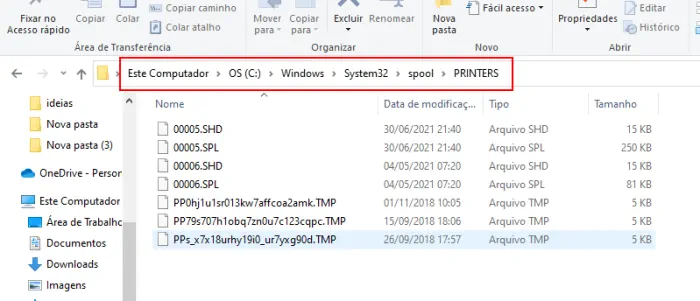
Soluções propostas pelos leitores:
- Desinstalar a atualização KB5006670;